
Wasserzeichen: Drucken eines vordefinierten Wasserzeichens
Drucken Sie den gewünschten Text in heller Farbe in der Mitte des gedruckten Bilds.
Legen Sie das Original an.
Drücken Sie im Bildschirm [KOPIE] auf [Anwendung].
Drücken Sie im Bildschirm [Anwendung] auf [Stempel].
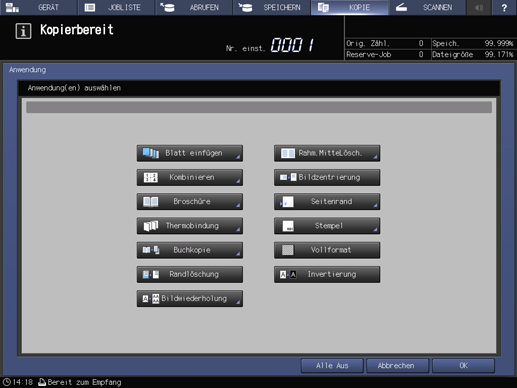
Drücken Sie auf [Wasserzeichen] unter [Wasserzeichen].
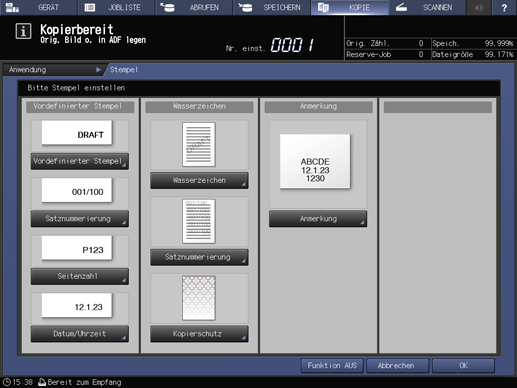
Geben Sie das [Format] und die [Textdichte] für das Wasserzeichen an.
Einstellungsoptionen
Beschreibung
[Format]
Wählen Sie eine der acht Tasten für die Wasserzeichentypen.
[Textdichte]
Wählen Sie eine der vier Tasten für die Textdichte.
Wenn eine Anpassung der zentrierten Wasserzeichenposition erforderlich ist, drücken Sie auf [Feineinstellung] unter [Textdichte].
Siehe Detaileinstellung für Stempel für ausführliche Informationen über die Feineinstellung der Druckposition.
Drücken Sie zweimal auf [OK], um die Einstellung abzuschließen.
Drücken Sie auf [Abbrechen], um die ursprünglichen Einstellungen wiederherzustellen.
Zum Abbrechen der Stempelfunktion und Speichern der aktuellen Einstellung drücken Sie auf [Funktion AUS].
Drücken Sie auf [OK] im Bildschirm [Anwendung], um zum Bildschirm [KOPIE] zurückzukehren.
Das Symbol [Stempel] wird unter [Anwendung] im Bildschirm [KOPIE] angezeigt.
Geben Sie über die Tastatur am Bedienfeld die gewünschte Druckmenge ein.
Drücken Sie auf Start am Bedienfeld.
Der Druckvorgang wird erst gestartet, wenn Sie zum Bildschirm [KOPIE] zurückkehren. Rufen Sie den Bildschirm [KOPIE] auf.